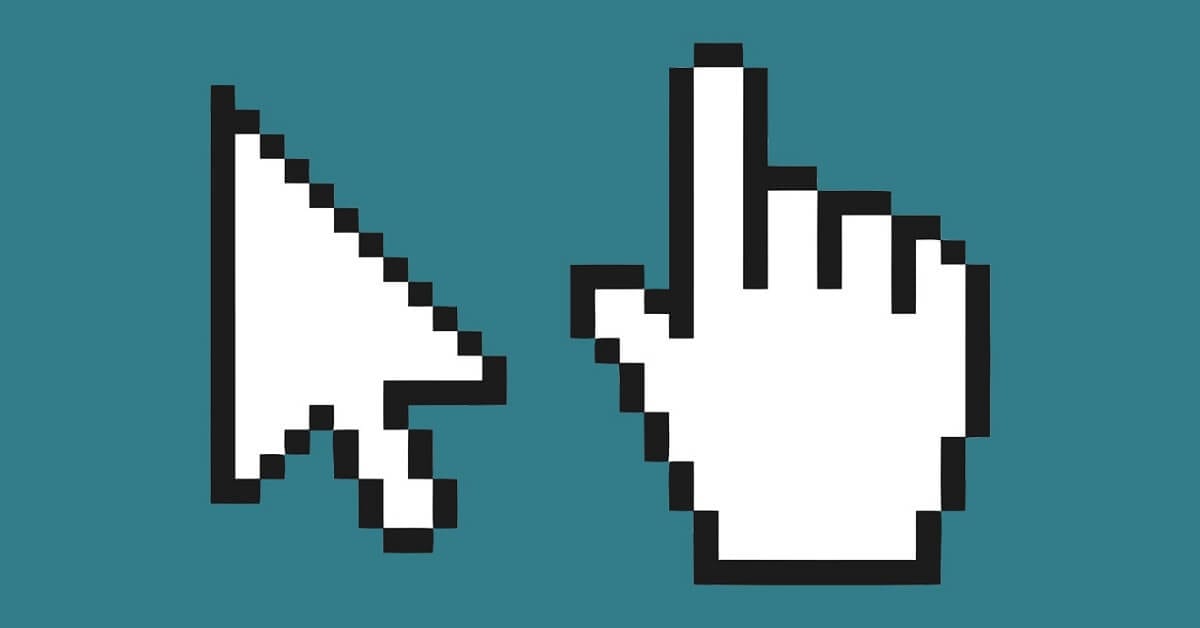
En funktion som har inkluderats i version efter version av Windows-operativsystemet är möjligheten att pekaren lämnar ett spår när den flyttas med musen eller musen. På det här sättet kan du se vart det går och därmed är det svårare att förlora det, förutom den effekt som det i vissa fall ger visuellt.
Det faktum att det i Windows 10 inte finns någon kontrollpanel som sådan för att kunna komma åt alternativen relaterade till musen och aktivera eller inaktivera den här funktionen, gör det i vissa fall lite mer komplicerat. Du borde inte oroa dig alls för det musens svanseffekt finns fortfarande i den här versionen och att aktivera den är väldigt enkel.
Så här aktiverar du spårningseffekt på Windows 10-muspekaren
Som vi nämnde, som i Windows 10 är kontrollpanelen inte längre tillgänglig, vad du måste göra för att aktivera den här pekarens svanseffekt är att komma åt musalternativen genom Inställningar app. För att göra detta, öppna den på din dator och sedan i huvudmenyn, välj alternativet Enheter. Sedan till vänster ska du se a avsnitt tillägnad musen.
En gång inuti ser du hur några grundläggande konfigurationsalternativ för musen visas. Men vad du behöver göra för att aktivera musspåret är gå till "Ytterligare musalternativ", ett alternativ som ska visas till höger på skärmen eller nedan beroende på skärmens layout.

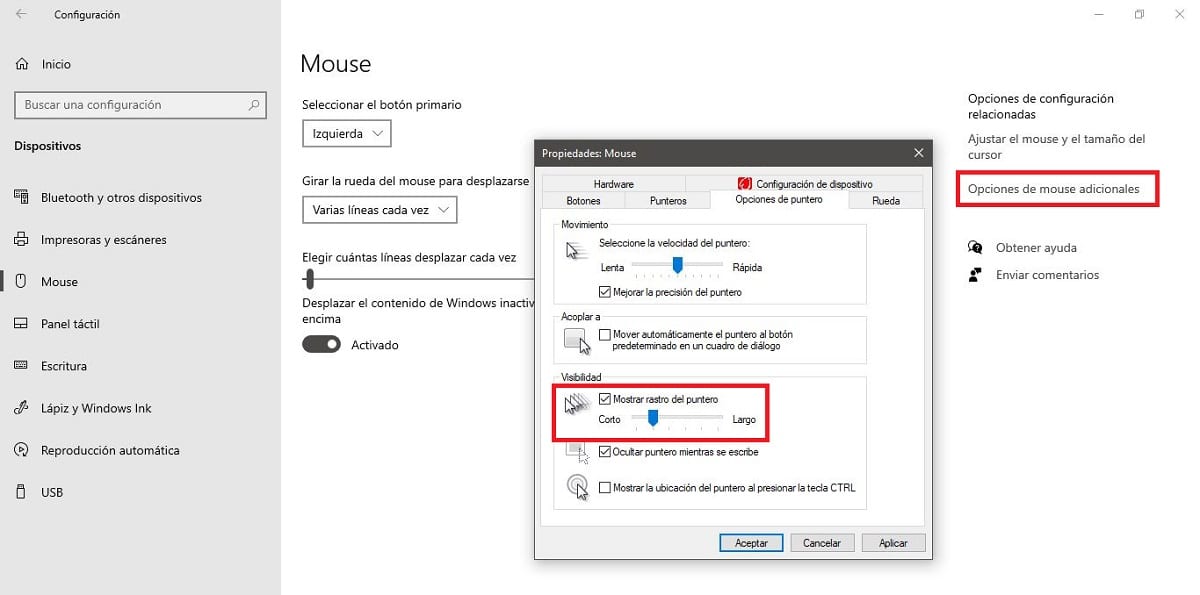
Slutligen, i rutan som öppnas behöver du bara välj i flikarna högst upp "Pekaralternativ"och markera sedan det alternativ som heter "Visa pekarspårning". Då ser du hur om du rullar på skärmen visas det här spåret och är möjligt att anpassa dess tillägg direkt från samma alternativ.